Novità:2022
Consente di aggiungere una lavorazione raccordo tra due facce non adiacenti di un singolo solido. Se sono presenti lavorazioni contigue, queste vengono chiuse e riempite per creare il raccordo.
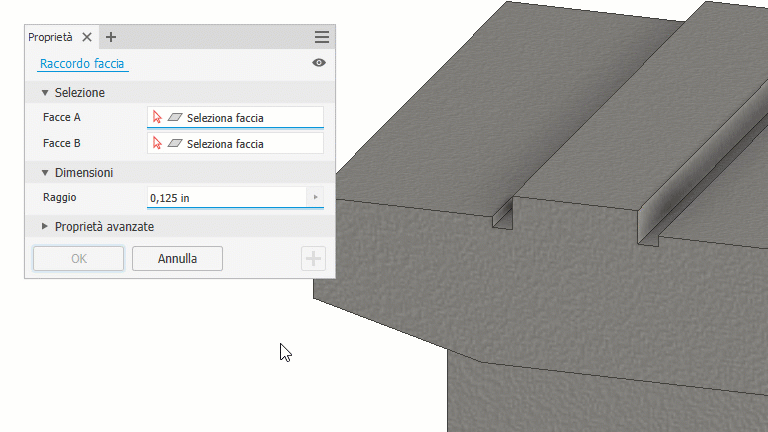
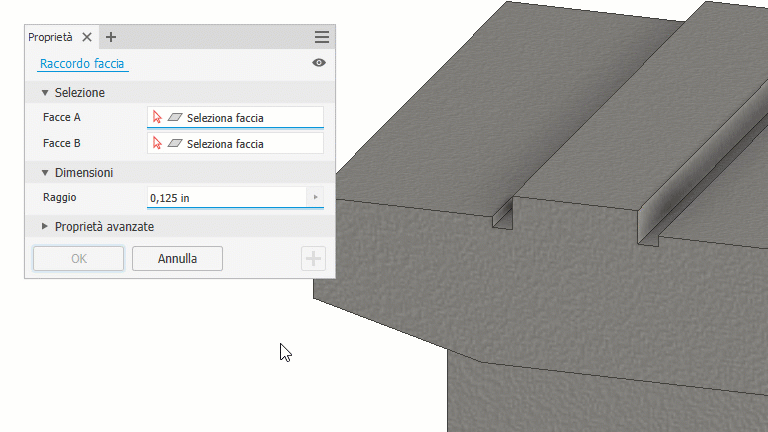
- Fare clic sulla scheda Modello 3D
 gruppo Modifica
gruppo Modifica  Raccordo
Raccordo 
 Raccordo faccia.
Raccordo faccia.
- Sullo sfondo, selezionare la prima faccia o il primo gruppo di facce.
Nota: Per selezionare più di una faccia per gruppo, deselezionare la casella di controllo Ottimizza per selezione singola. Per terminare una particolare selezione multipla, fare clic sul gruppo di selezione delle facce successivo oppure fare clic con il pulsante destro del mouse nello spazio sullo sfondo e fare clic su Continua
- Selezionare la seconda faccia o il secondo gruppo di facce.
- Immettere un raggio.
- Proprietà avanzate. Scegliere tra le opzioni seguenti in base alle esigenze:
- Conserva tutte le lavorazioni. Se selezionata, verifica tutte le lavorazioni che intersecano il raccordo. Le intersezioni vengono calcolate durante l'operazione di raccordo. Se non selezionata, durante l'operazione vengono calcolati solo gli spigoli che appartengono all'operazione di raccordo
- Includi facce tangenti. Selezionarlo per consentire al raccordo di proseguire oltre le facce adiacenti e tangenti in modo automatico. Per creare il raccordo solo tra le facce selezionate, deselezionare la casella di controllo. Questa opzione non consente di aggiungere o rimuovere facce dal gruppo di selezione.
- Ottimizza per selezione singola. Dopo aver selezionato la prima faccia, viene attivato il selettore della seconda faccia, riducendo al minimo i passaggi di selezione delle singole facce.
- Punto guida. Raramente, i raccordi faccia possono avere più soluzioni. La specifica di un punto guida può aiutare a risolvere l'ambiguità, consentendo al raccordo faccia di fornire la soluzione adatta. Selezionare l'opzione per abilitare la selezione del punto guida, quindi specificare una posizione sulla faccia selezionata più vicina al raccordo adatto. La prossimità del punto selezionato forza la creazione del raccordo risultante in corrispondenza della posizione desiderata.
- Fare clic su OK per terminare l'operazione e chiudere il gruppo Proprietà. Fare clic su
 Applica per continuare ad applicare raccordi e arrotondamenti.
Applica per continuare ad applicare raccordi e arrotondamenti.